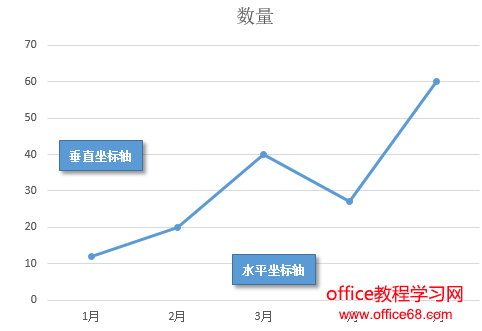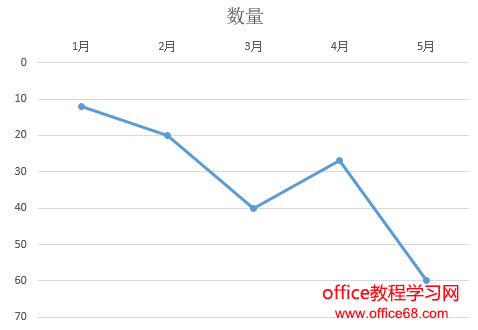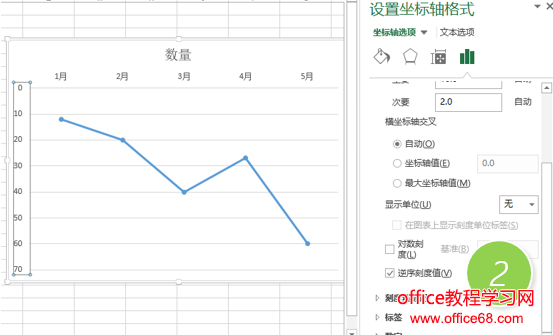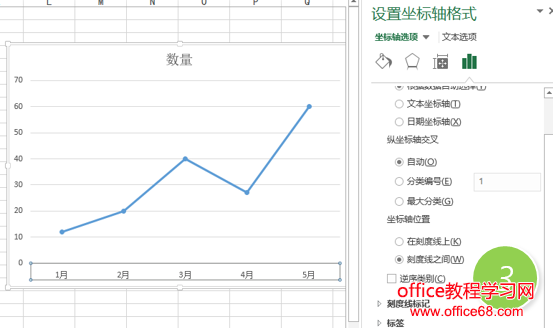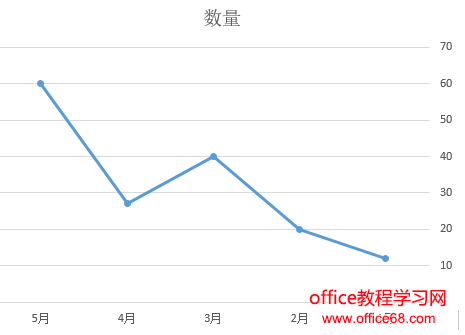|
在Excel图表坐标轴调整下图这样: 要把上图的月份坐标轴(水平坐标轴)调成下图效果:
问题:如何调整图表的水平/垂直坐标轴的位置? 解答:利用图表中的坐标轴逆序功能来实现. 具体操作如下: 如果要翻转水平坐标轴,则需要选中对应的垂直坐标轴,如(下图 1 处)所示:
然后按Ctrl+1组合键打开对应设置菜单,勾选“逆序刻度值”即可。如下图2 处。
同理,如果要翻转“垂直坐标轴”位置,这需要选中“水平坐标轴”。然后在设置菜单中,勾选“逆序类别”。(下图 3 处)
设置完毕后效果如下:
总结:Excel中任意图表的坐标轴可以实现位置的翻转,但需要注意翻转的坐标轴与选中设置坐标轴之间的对应关系。掌握坐标轴的翻转,是高级图表制作的基础。 |